Collegamenti del dispositivo
-
Androide
-
i phone
- Dispositivo mancante?
Dal fornire un luogo sicuro e facilmente accessibile per i tuoi backup alla condivisione di file di grandi dimensioni sul cloud con altre persone, Google Drive è un popolare servizio di cloud storage. Ma cosa succede se utilizzi un account Google Drive diverso per uno scopo specifico e desideri trasferire file da un account separato a questo? Segui alcune azioni o regola il proprietario. Ecco le tue opzioni.

Il trasferimento di file da un account Google Drive a un altro viene eseguito in modi diversi
- Puoi copiare i contenuti e incollarli in un nuovo documento all'interno dell'altro account utente, ma funziona solo se il secondo account è tuo poiché hai bisogno della password.
- Puoi crearne una copia e condividerla con un altro account Google, ma questo sincronizza tutte le modifiche, anche se il documento viene eliminato.
- Puoi fare una copia, condividerla e quindi cambiare il proprietario dell'altro account (o tu se è il tuo account) per dare loro il controllo completo.
- Puoi scaricare il documento e caricarlo in un altro account Google Drive, ma anche questo richiede un file password, a meno che non invii il file all'altro destinatario e consenta loro di caricarlo sul proprio Drive account.
Come puoi vedere sopra, ci sono molti modi per spostare un file di Drive su un altro account, ma ognuno dipende da dove e perché lo stai facendo. Questo articolo ti guida attraverso il processo di trasferimento dei file e le opzioni per farlo.
Condivisione di file di Google Drive su un altro account utilizzando un browser
PC Windows, PC Linux, Mac e Chromebook possono essere molto diversi, ma la navigazione sul Web non lo è. Google Drive dispone di un'app Web a cui si accede tramite un browser. Quindi, per qualsiasi dispositivo, il principio rimane lo stesso. Puoi condividere un file con un altro account per concedergli l'accesso, che trasferisce il file esistente in modo che risieda in entrambi i profili di Google Drive. Tuttavia, questo processo sincronizza le modifiche in entrambe le posizioni, ovvero tutte le modifiche vengono salvate, comprese le eliminazioni di file.
Nota: Il destinatario non può essere assegnato al proprietario durante la condivisione di un file. Entrambi gli utenti hanno accesso in lettura/scrittura, a seconda del ruolo assegnato loro. Se il proprietario del file viene eliminato dal documento o lo elimina da solo, il file non è più accessibile al destinatario o ai destinatari.
Segui questi passaggi per condividere file da un account Google Drive a un altro:
- Apri Google Drive in un browser. Assicurati di aver effettuato l'accesso all'account corretto facendo clic su foto dell'utente nell'angolo in alto a destra della pagina.

- Passare al file/cartella che si desidera spostare. Tieni premuto il Ctrl pulsante sulla tastiera e fare clic su ciascun file che si desidera selezionare.

- Una volta selezionati tutti i file/cartelle, fare clic con il tasto destro su uno di essi. Quindi, scegli Condividere. In alternativa, puoi utilizzare il Icona Condividi, situato nel pannello superiore della tua pagina.

- Inserisci l'indirizzo email del secondo account Google Drive, trovalo nell'elenco e fai clic sul ruolo corrente accanto ad esso. Selezionare Editore, quindi selezionare Inviare.

Quando imposti il ruolo corrente per l'account ricevuto su "Editor", possono modificare il file. Ricorda di non eliminare il proprietario o il file all'interno.
Copia i file di Google Drive su un altro account utilizzando un browser per PC
Supponiamo che tu voglia trasferire il file su un altro account Google senza conservarlo nell'originale. Puoi scegliere l'opzione "Crea una copia", incollarla nel secondo account ed eliminare la fonte. Per finalizzare il trasferimento, copia i file dalla cartella Condivisa e spostali in una nuova nel secondo account. La copia diventa indipendente dall'originale e le modifiche non verranno sincronizzate, inclusa l'eliminazione. Ecco come farlo:
- Premere Maiusc + clic sinistro per selezionare i file in Google Drive che desideri copiare. Se ne selezioni solo uno, vai al passaggio successivo.

-
Fare clic con il pulsante destro del mouse su uno dei file selezionati/evidenziati.

- Scegliere Fare una copia.

- Trova e fai clic con il pulsante destro del mouse sul file copiato (sarà etichettato come "Copia di...") per aprire le opzioni, quindi scegli Rinominare per cambiare il nome.

- Fai clic con il pulsante destro del mouse (Windows) o tocca con due dita (Mac) il file rinominato e seleziona Sposta a per spostare i file copiati dove vuoi all'interno dello stesso account, al di fuori della cartella Condivisa.

Quando crei una copia, la rinomini e sposti un documento fuori dalla cartella "Condivisa", puoi modificarlo e inviarlo senza influire o sincronizzarlo con il file originale.
Nota: Non sarai in grado di copiare l'intera cartella condivisa, solo i file in essa contenuti. È possibile eliminare i file dalla posizione originale se non sono più necessari.
Trasferisci i file di Google Drive su un altro account utilizzando Android o iOS/iPhone
I principi per spostare i file su un'altra unità sono gli stessi con i dispositivi iOS e Android. Seleziona i file/cartelle, li condividi con il Drive di destinazione, vai al Drive di destinazione, fai delle copie e spostali dove vuoi. Tuttavia, i passaggi non sono identici perché Google Drive su iOS e Android ha un aspetto diverso. Basta fare quanto segue:
- Seleziona il file che desideri spostare. Clicca il ellisse orizzontale (tre punti orizzontali) nell'angolo in alto a destra del file e selezionare Condividere.

- Inserisci l'indirizzo dell'account Google Drive di destinazione e selezionalo dall'elenco. Assicurati che l'account in questione sia etichettato come Editore.

- Accedi all'account Google Drive ricevente e seleziona il file condiviso dall'originale. Clicca il icona a tre punti e seleziona Fare una copia dalla lista.

- Seleziona una posizione all'interno dello stesso account in cui desideri salvare il file copiato.

- Trova e tocca il ellisse orizzontale (tre punti orizzontali) accanto al file. Rinomina la copia in base alle tue preferenze.
Come scaricare i file di Google Drive sul tuo dispositivo
Nella maggior parte dei casi, se desideri aprire file di Google Drive che non sono foto, video e simili, puoi farlo direttamente su Google Drive. Tuttavia, ci sono momenti in cui potresti voler spostare i documenti/file da Google Drive al tuo dispositivo. Ecco come procedere.
Scarica e quindi carica i file di Google Drive su un altro account utilizzando un browser per PC
Ancora una volta, il principio del trasferimento di file da Google Drive al disco rigido del dispositivo è lo stesso. Li scarichi, quindi li carichi sul secondo account. Successivamente, puoi eliminare l'originale poiché non sono collegati/sincronizzati.
- Selezionare il file/i file che si desidera trasferire.

- Fare clic con il tasto destro su uno qualsiasi di quelli selezionati.

- Selezionare Scaricamento.

- Scarica i file come faresti con qualsiasi altro file.

- Accedi al secondo account Google Drive, quindi seleziona Mio disco verso l'alto.

Scarica quindi carica i file di Google Drive su un altro account utilizzando Android
L'app Google Drive su Android ti consente di scaricare i file direttamente sul tuo telefono facendo clic sul file o selezionando l'opzione mentre il file è aperto. È quasi identico ai passaggi del browser. Ecco cosa fai:
- Seleziona il file che desideri scaricare.

- Clicca il ellissi verticale (tre punti verticali) nella sezione in alto a destra.

- Selezionare Scaricamento.

Scarica e quindi carica i file di Google Drive su un altro account utilizzando iOS
Mentre Android può avere un'opzione "Download" diretta all'interno di Drive, iOS no.
- Seleziona il file o i file che desideri scaricare.
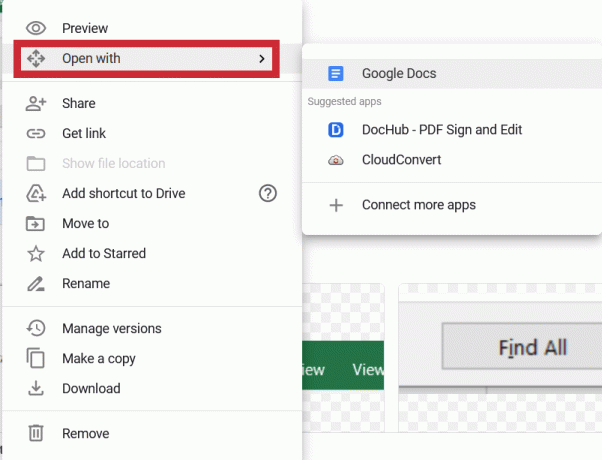
- Clicca il ellissi verticale (tre punti verticali) nella sezione in alto a destra.

- Scegliere Scaricamento.

Come caricare i file di Google Drive dal tuo dispositivo
Puoi anche spostare i file al contrario. Questo si chiama "caricamento" dei file ed è tutto piuttosto semplice.
Navigatore
Il principio rimane lo stesso per tutte e tre le piattaforme. Inizia aprendo il tuo browser preferito e accedendo all'account Google Drive di destinazione.
- Vai al tuo Drive.

- Selezionare Mio disco verso l'alto.

- Clic Caricare files O Caricamentocartella.

- Seleziona i file/cartelle che desideri caricare.

- Il caricamento partirà automaticamente.

Ora puoi spostare gli elementi caricati nella cartella desiderata. È possibile creare una nuova cartella facendo clic su Mio disco e sposta i nuovi file selezionandoli e trascinandoli nella cartella appena creata o in qualsiasi altra destinazione.
iOS/Android
Il caricamento dal tuo telefono o tablet iOS/Android su Google Drive è altrettanto semplice. Ecco come lo fai:
- Trova il file che desideri caricare su Google Drive.

- Vai alle opzioni del file.

- Selezionare Condividere.

- Scegli il Google Drive opzione.

- Seleziona l'account Google Drive in cui desideri caricare il file.

- Seleziona la posizione.
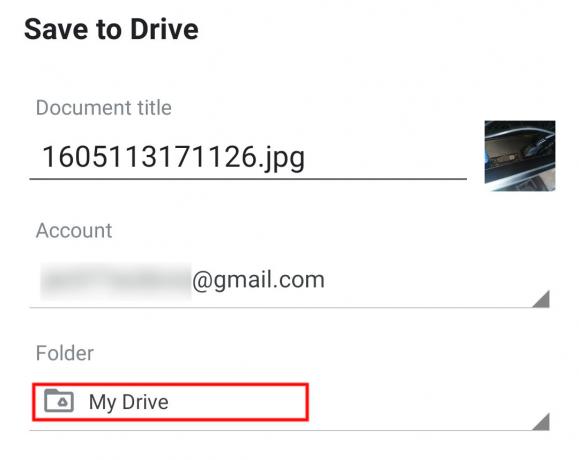
- Carica il file.

Domande frequenti sullo spostamento di file negli account Google Drive
Quanti proprietari hanno i file di Google Drive?
Google Drive ha tre ruoli diversi: Proprietario, Editor e Visualizzatore. Ogni elemento di Google Drive deve avere almeno un proprietario. Per impostazione predefinita, il titolo "Proprietario" appartiene alla persona che ha caricato un file/cartella. Tuttavia, il proprietario può aggiungerne altri al file. Il numero di proprietari è illimitato: a tutti può essere assegnato il titolo di proprietario. Indipendentemente da ciò, nessuno, nemmeno il proprietario originale, può assegnare un altro proprietario utilizzando l'app Google Drive per dispositivi mobili.
Qual è la dimensione di Google Drive?
Ogni account Google Drive inizia con un piano gratuito con un limite di 15 GB. Questo è sufficiente per la maggior parte degli utenti non professionisti di Google Drive. L'upgrade a Google One aumenterà il limite di archiviazione a un minimo di 100 GB, a seconda del piano. L'upgrade a Google One ti offre ulteriori vantaggi, incluso il supporto avanzato.
Il trasferimento dei file di Google Drive su un altro account non è così difficile, ma è leggermente scomodo. Finché sai come copiare o duplicare un file e isolarlo dall'originale, puoi facilmente spostare un file su un altro account Google Drive. Naturalmente, ci sono momenti in cui hai bisogno di un secondo account per avere accesso. In tal caso, una semplice condivisione va benissimo.




